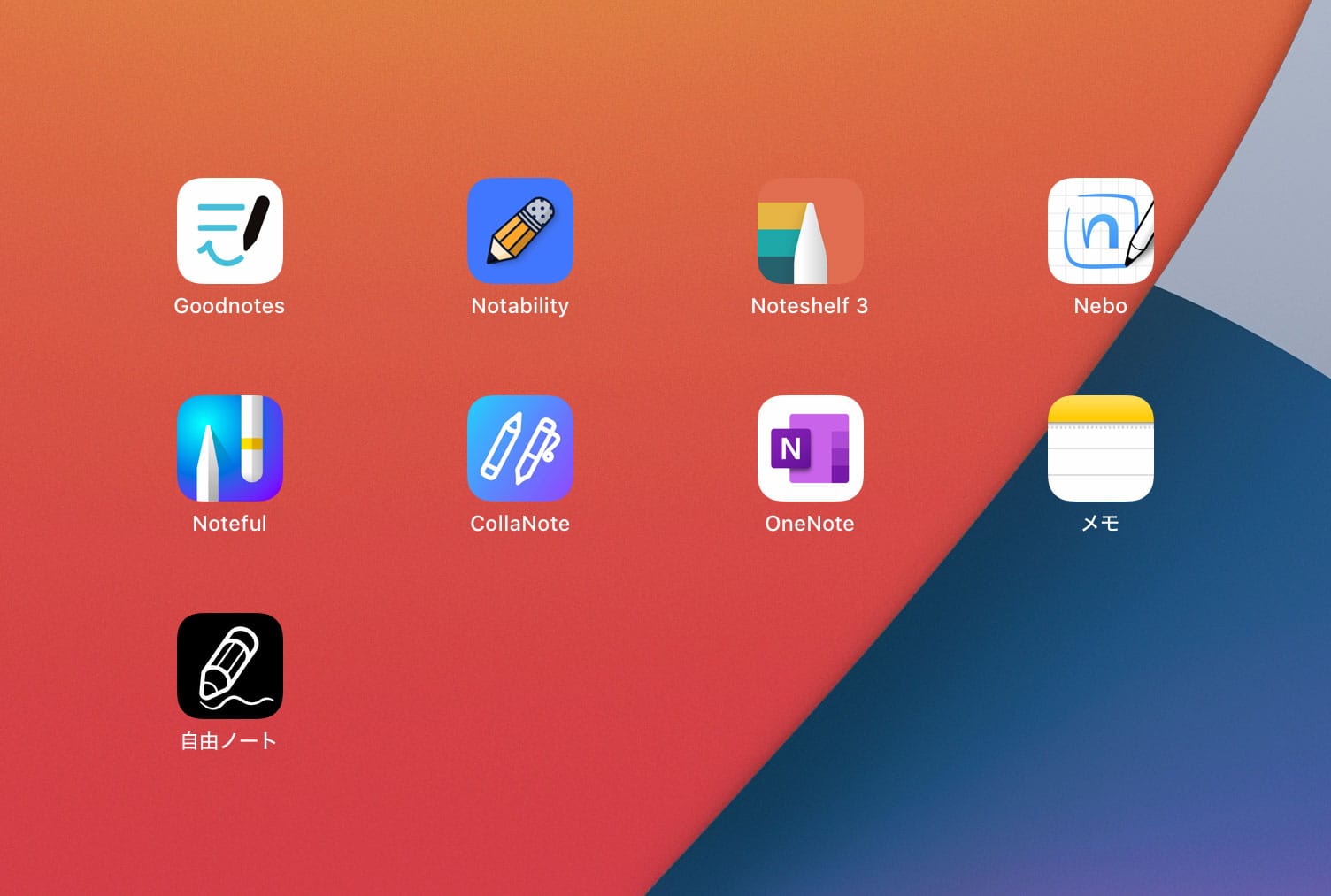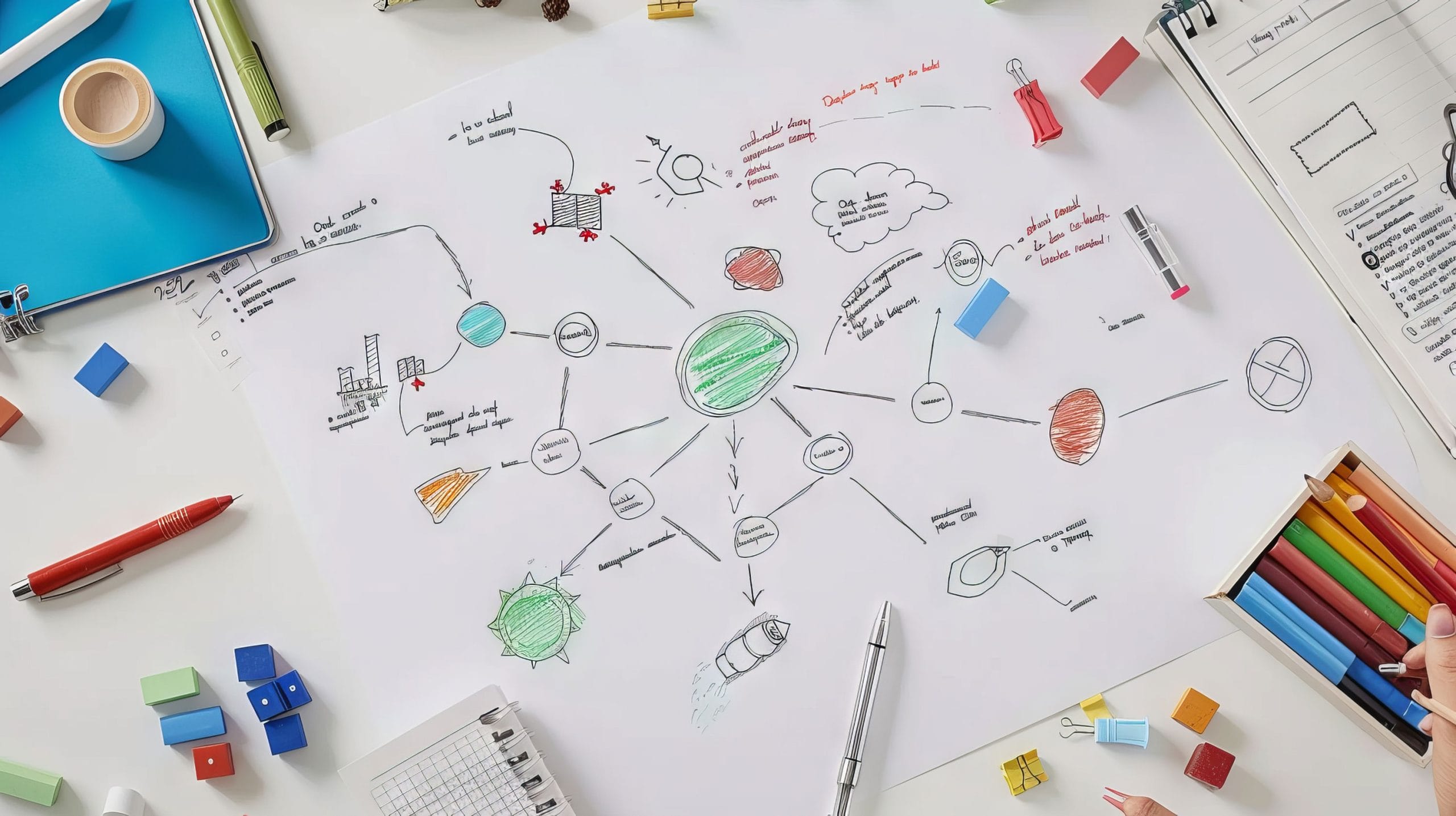iPadでApple Pencilなどのペンデバイスでの手書きに対応したノートアプリを使用すれば、紙のノートのように、どこでも手軽にノートをとることができます。紙のノートにはない豊富なペンツールや検索、共有など様々なメリットがあり、多数のノートを効率よく管理可能。環境にも優しく、学習効率や仕事効率アップにも役立ちます。
目次
iPadで手書きノートアプリを使うメリット
iPadで手書きノートアプリを使うメリットはたくさんあります。ここでは、主なメリットをいくつかご紹介します。
紙のノートのように使える
iPadでは、Apple Pencilなどのペンデバイスを使用可能。手書き可能なノートアプリを使えば、紙のノートのように文字や絵を描き留めることができます。テキストをタイプするのが苦手な方も紙のノートと同じ感覚でノートをとれるので便利です。
どこでも使える
iPadとApple Pencilなどのペンデバイスがあれば、場所を選ばずにノートをとれます。授業中や会議中、移動中など、様々なシーンで活用することができます。
整理整頓がしやすい
デジタルデータとして保存されるため、ノートがかさばりません。フォルダやタグを使って複数のノートを効率よく整理することができます。
検索
紙のノートと異なり、過去のノートやノート内の情報を検索し、簡単に見つけることができます。手書きノートアプリによっては手書きの内容も自動解析し検索可能です。
豊富な機能
手書き入力だけでなく、テキスト入力、画像挿入、音声録音など、様々な機能を使うことができます。手書きノートアプリによっては、数式入力や図形描画、PDF編集などの機能も搭載されています。
共有
作成したノートは、メールやSNSで簡単に共有することができます。共同作業機能を使えば、複数人でノートを編集することも可能です。
学習効率アップ
手書きノートアプリによっては、フラッシュカードなど、学習に役立つ機能が搭載されています。
仕事効率アップ
会議の議事録作成や、プレゼンテーション資料作成など、仕事の効率を上げるのに役立ちます。
環境に優しい
紙の消費量を減らすことで、環境保護に貢献できます。
iPadの携帯性と手書きノートアプリの多様な機能により、iPadは学習や仕事、プライベートなど、様々なシーンで活躍します。
ぜひ、あなたにぴったりのノ手書きートアプリを見つけて、iPadでのノートライフを楽しんでください。
iPad向け手書きノートアプリの選び方
iPadで使用する手書き可能なノートアプリはどのように選ぶ際は、以下のような点に注意してみてください。
用途を明確にする
学習、ビジネス、日記、手帳など、どのような用途をメインとしているかを明確にし、その用途に合った機能を持つノートアプリを探しましょう。
手書き機能の確認
ペンの種類や書き心地、手書き文字の自動認識、図形描画など、手書きの際にどのような機能があるか確認してください。
PDF関連機能の確認
PDFを使用する機会が多ければ、PDFのインポート、注釈やアウトラン機能があるかなどもチェックしてください。
その他の機能の確認
ノートの整理、音声録音、テンプレート、共同編集など、手書きノートアプリによって搭載している機能が異なります。自分好みの機能を搭載しているか確認しましょう。
対応OSと複数デバイスでの同期
iPad以外のデバイスを使用している場合、他のデバイスでもノートの内容を確認できるか、同期できるかなどもチェックしましょう。
料金
手書きノートアプリのほとんどは無料プランが用意されています。無料プランでは、通常ノート/ページの作成数や機能的な制限がありますが、無料プランのままでも使用可能なものもあります。有料プランではより高度な機能が使用可能となります。
まずは無料プランで試し、気に入れば有料プランを検討してみてください。
iPad向けおすすめ手書きノートアプリ
それでは実際に、iPadで使える手書き可能なノートアプリを見ていきましょう。
Goodnotes
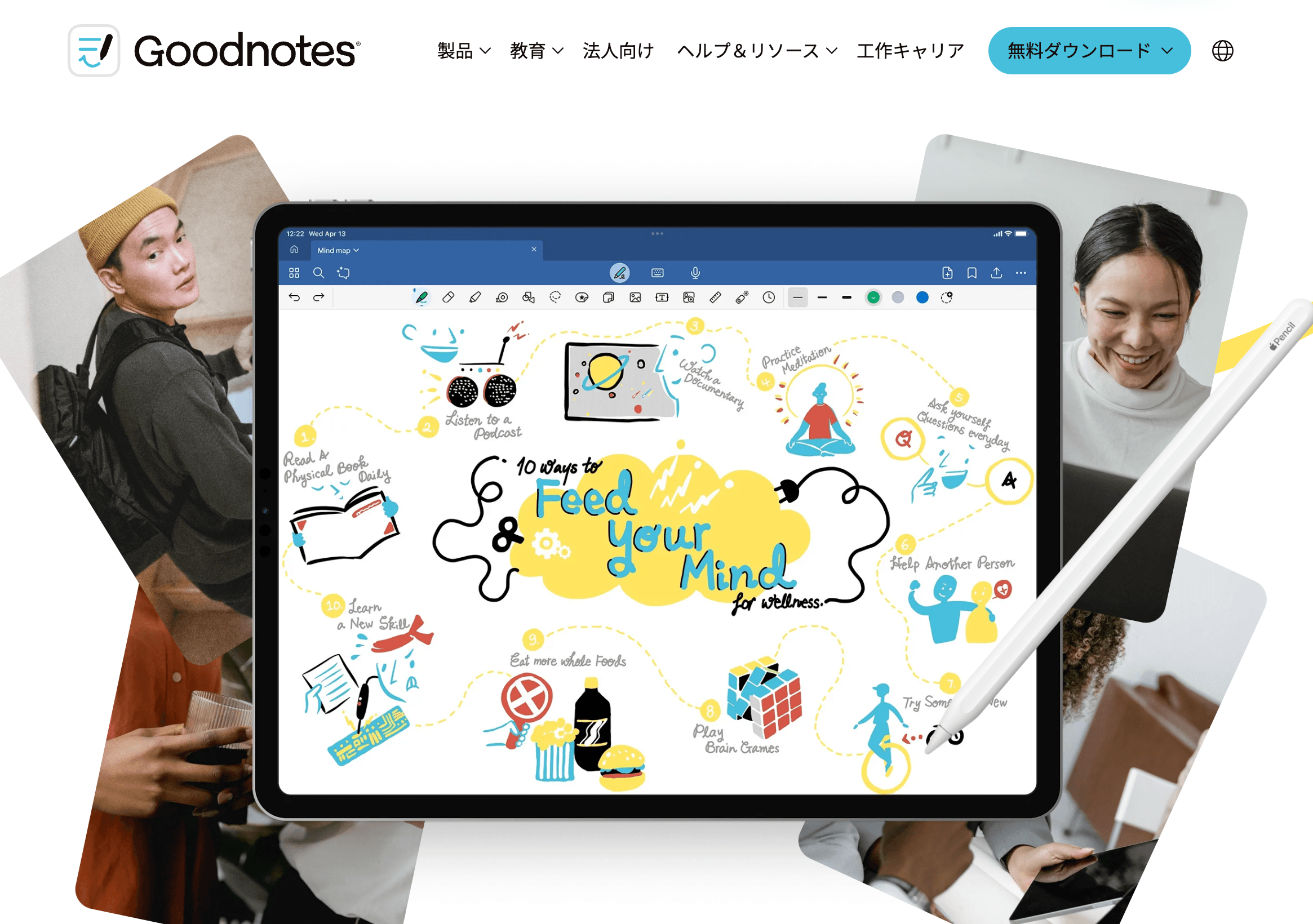
| 対応OS / デバイス | iPad、iPhone、Mac、Apple Vision、Windows、Android |
| 無料プラン | ノートブック:3冊まで ファイルの最大インポートサイズ:5MB 音声録音の長さ:20分 エクスポートファイルには透かし有り |
| 有料プラン | 全プラットフォーム 年払い:1,350円/月 Apple 一括決済:4,080円/一括 Android & Windows 年払い:945円/年 |
| UI日本語化 | ◯ |
「Goodnotes」は、手書きでノートを作成・管理することができる人気アプリ。2011年にリリースされました。
ペン、鉛筆、蛍光ペンなどのツールで、紙に書くようにノートをとることができます。タイプした文字と手書きの文字や図形とを同一ページに記録可能。以下のような便利な機能が満載です。
- AIの活用
AIによる手書き文字の認識、スペルチェック、入力補完、テキスト/数式の変換などが利用可能です。
「Ask Goodnotes」という検索・要約機能によってノート内の必要な情報を素早く見つけ出し、学習や作業の効率を高めることができます。
「数学アシスト」という機能により、手書きでも数式を認識し素早く計算を実行することができます(ノートの言語が英語の場合にのみ使用可能)。
- ペンのカスタマイズ
ペンの種類、シャープさ、筆圧感度、ペン先の丸みなどを好みの状態にカスタマイズ可能です。 - PDFの読み込みと編集
PDFファイルを読み込み、手書きでメモを書き込んだり、テキストボックス、図形、ハイライト、スタンプなどを追加したりすることができます。PDF内の特定のキーワードの検索や、ページの並べ替え、不要なページの削除も可能です。 - 要素の再利用
よく使う文字、図形、数式などのオブジェクトを「要素(エレメント)」として保存しておけば、簡単に挿入可能。使用したい要素を探してコピー&ペーストする手間を省略することができます。 - ペンジェスチャー
ペンでこするように消したり、投げ縄ツールで囲んで選択したりすることができます。ツール切り替えの手間を省き、スムーズなノート作成をサポートします。 - ルーラー(定規)
サイズの測定や直線を引く際に使用します。 - 音声録音
ノートをとりながら、音声を録音可能。講義や会議の記録をとる際に便利です。 - タイムキーパー
タイマーやストップウォッチで、ノートを取る時間を管理することができます。 - 拡大表示
任意の箇所を拡大可能。細かい作業をする際に便利です。 - 2つのノートを並べて表示
iPadでは、iPadの「Split View」機能により「Goodnotes」の画面を2つ並べて表示可能。2つの異なるノートを表示し、作業することができます。 - クイックノート(QuickNote)
テンプレートやタイトル、ページの色の選択などをせずに、すぐに新しい空白のメモを作成することができます。
- ノートの整理
「フォルダ」で複数のノートを整理することができます。フォルダ内にフォルダを作成可能で階層の制限もありません。フォルダの色やアイコンを指定することもできます。
使用頻度の高いノートは「よく使う項目」として登録しておくことも可能です。 - ノートの共有
ノートを他のユーザーと共有し、共同編集することができます。 - パスワードの設定
大切なノートを保護するためにパスワードを設定することができます。 - プレゼンテーションモード
ノートの内容を外部ディスプレイにミラーリングします。ユーザーインターフェースなどを非表示にすることもできます。 - ポインター
赤い点で画面上の場所を指し示す機能。プレゼンテーションやオンライン授業の際に役立ちます。赤い点のドットモードに加え、タッチ操作を始めてから指やペンを画面から離すまでの軌跡が線で表示されるトレイルモードも搭載しています。 - 学習セット
「学習セット」は、デジタル単語帳のような機能です。フラッシュカード形式で問題と解答を作成し、効率的な暗記学習をサポートします。手書きや画像も利用可能です。 - マーケットプレイス
豊富なテンプレート、ステッカー、プランナー(手帳)などが用意されており、好みに合わせて追加購入することができます。
無料プランと有料プラン
無料プランでは、作成可能なノートブックは3冊まで。ファイルの最大インポートサイズ:5MB、音声録音の長さ:20分、エクスポートファイルには透かしが入るなどの制限があります。
有料プランは以下の3種。申し込めば上記の制限が解除されます。
- 全プラットフォーム 年払い:1,350円/年
- Apple 一括決済:4,080円/一括
- Android & Windows 年払い:945円/年
無料プランでは作成可能なノートが3冊に制限されているのが残念ではありますが、iPadで手書きができるノートアプリの中ではかなり高機能。作成した要素を保存して再利用可能な点や、階層制限なしのフォルダでノートを整理できる点も便利です。
Apple デバイスでの使用のみであれば買い切り価格も設定されているため、有料プランで使用するのがおすすめです。
Notability
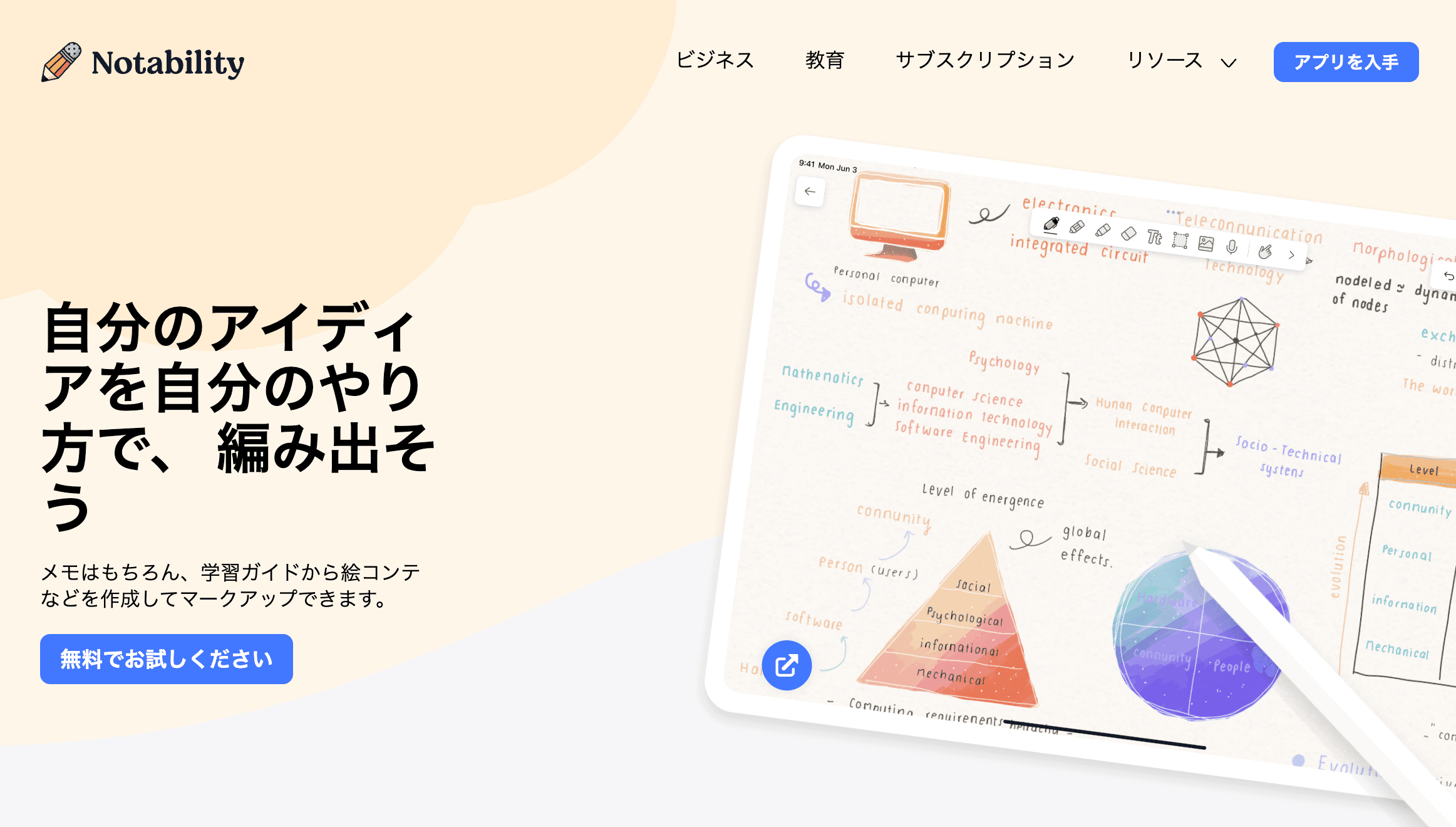
| 対応OS / デバイス | iPad、iPhone、Mac、Apple Vision |
| 無料プラン | 編集回数に制限あり(毎週リセット) iCloudによる同期・自動バックアップ不可 |
| 有料プラン | Notability PLUS:2,000円/年 Notability LITE:1,500円/年 |
| UI日本語化 | ◯ |
「Notability」は、「Goodnotes」と並ぶ人気のノートアプリ。開発元はGinger Labs社。2010年に最初のバージョンがリリースされました。
「Notability」も「Goodnotes」同様、ペンのカスタマイズやPDFの読み込み、プランナー(手帳)やテンプレートの使用なども可能です。
マルチノート
「Notability」では、iPadの Split View ではなく、「Notability」内で2つの異なるノートを横または縦に並べて1つの画面に表示することができます。
件名と仕切り
「Notability」では、「件名」と「仕切り」という仕組みで複数のノートブックを整理することができます。
- 件名:ノートのグループ化
- 仕切り:件名をグループ化。仕切り入れ子にすることもでき、階層に制限はなさそうです。
無料プランと有料プラン
「Notability」は、無料プランでも作成可能なノート数は無制限で基本的な機能も使用可能です。
しかし、週あたりのノート編集回数に上限が設定されており、上限を超えると編集できなくなります(編集回数上限は週ごとにリセットされます)。また、iCloudを使用したデバイス間の同期や自動バックアップも不可となります。
有料プランは以下の2種。編集回数の上限がなくなり、iCloudを使用したデバイス間の同期や自動バックアップも可能に。自動音声文字起こし、手書き文字の認識や検索、数式変換、AIによる学習ツール「Learn」などが使用可能になります。
- Notability PLUS:2,000円/年
- Notability LITE:1,500円/年
「Goodnotes」の方がより多くの機能を搭載してはいますが、「Notability」も高機能。
「Notability」は無料プランでもノート作成数が無制限。各週の編集回数の上限が設定されてはいますが、無料で使いたい場合は「Notability」をおすすめします。
編集回数の上限が気になるようであれば、有料プランを検討してみてください。
Noteshelf

| 対応OS / デバイス | iPad、iPhone、Mac、Apple Watch、Apple Vision、Windows、Android |
| 無料プラン | ノートブック:3冊まで AIクレジット:30 |
| 有料プラン | Noteshelf プレミアム:2,500円(買い切り) |
| UI日本語化 | ◯ |
「Noteshelf」は、Fluid Touch社が提供するiPadで使える手書きノートアプリ。公式サイトは英語ですが、アプリは日本語化されています。
他のiPad向けノートアプリに比べ、ユーザーインターフェイスはカラフルで、テンプレート、プランナー、ステッカーなども豊富。ペンのカスタマイズ、PDFの読み込み、音声録音などに加え、以下のような機能も搭載しています。
- ノートブックの整理
フォルダ、お気に入り、ブックマーク、タグなど、ノートブックを整理するための仕組みが多数搭載されています。 - フォーカスモード
ワンタップでメニューを非表示にし、ノートをとることに集中することができます。 - クリップ
作成した文字や図形を「クリップ」として保存し、再利用することができます。 - ズームボックス
ノートを拡大する機能は他のノートアプリにも搭載されていますが、「Noteshelf」では拡大画面にもペンなどのツールが表示され切り替えも簡単。細かい作業をする際に便利です。 - ストック画像へのアクセス
人気の画像ストックサービス「Unsplash」と「Pixabay」にアプリ上からアクセス可能。美しい写真やイラストを簡単にノートに追加することができます。 - AIの活用
「AIクレジット」を消費して、AIへの質問、AIによるノート作成、要約、翻訳などを利用することができます。
無料プランと有料プラン
無料プランでは、作成可能なノートブックは3冊まで。「AIクレジット」が30付与されます。
有料プランの「Noteshelf プレミアム」は、買い切りで2,500円。以下のような機能が使用可能となります。
- ノートブック作成数:無制限
- AIクレジット:月間100
- プレミアムプラン向けのテンプレート、ステッカー、ノートカバー
- Google ドライブ、Dropbox、OneDrive、WebDAVなど、クラウドサービスへの自動バックアップ
- 手書き認識・検索
「Noteshelf」は、他のiPad向け手書きノートアプリよりもフォルダなどのノートブック整理の仕組みが充実しています。
他のノートアプリでは、ノートを取る際ツールボックスが邪魔だと思うこともよくあるので、これらをワンタップで非表示にできる「フォーカスモード」は、特に気に入っています。
無料プランで作成可能なノートブックは3冊までと少なめなので、使い続けるには有料プランに加入する必要があるかもしれません。「MyScript Notes(旧 Nebo)」よりは若干お高めですが「Noteshelf」も有料プランは買い切りなので、使ってみて好みであれば、検討してみてください。
MyScript Notes(旧 Nebo)
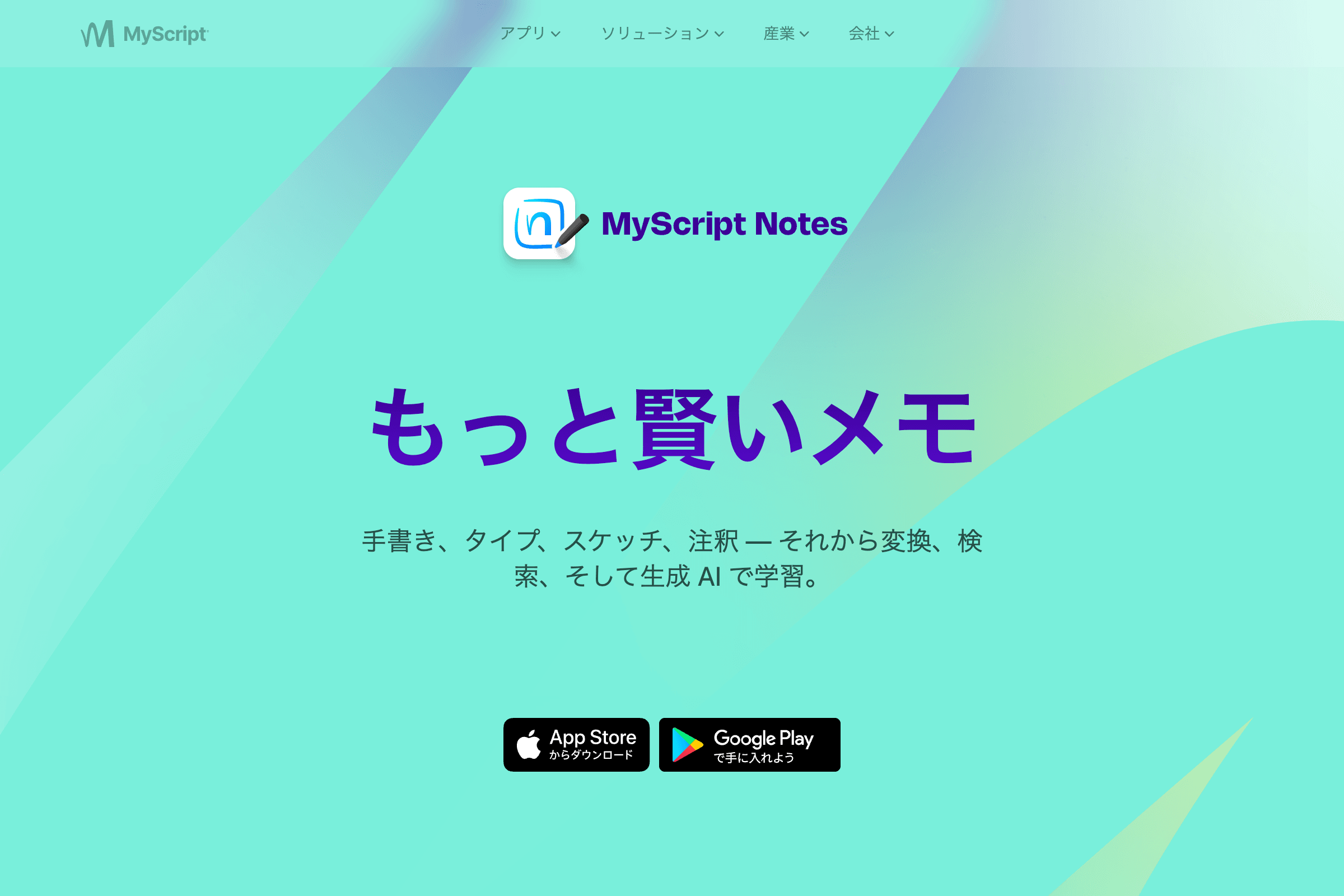
https://www.myscript.com/ja/notes
| 対応OS / デバイス | iPad、iPhone、Mac、Windows、Android |
| 無料プラン | 同期不可 5ページまで |
| 有料プラン | 年額:1,300円 月額:300円 ライフタイム:4,000円 |
| UI日本語化 | ◯ |
「MyScript Notes」はMyScript社が提供するノートアプリ。2016年に「Nebo」という名称でリリースされ、2025年9月には「MyScript Notes」に変更されました。AIやペンジェスチャーなどを搭載したiPadで使いやすいノートアプリの一つです。
「MyScript Notes」では、「ノートブック」以外にも「ボード」や「書類」を作成することができます。
- ノートブック
固定サイズの複数の「ページ」で構成される一般的なノート。表紙や、用紙の色・サイズ・向き・パターンなどをカスタマイズ可能です。 - ボード
キャンパスを拡張可能なデジタルホワイトボード。自由なレイアウトで、図形、テキスト、画像などを配置し、アイデアを視覚化することができます。 - 書類
テキスト、画像、図表などを構造的に配置し、整った文書を作成可能。 手書きで書いた文字はリアルタイムでテキスト認識が実行され、変換を確定するとノートの罫線に沿って配置されます。
ページレイアウトが固定されており、レポート、論文、議事録など、形式的な文書作成に適しています。
複数のノートは、「フォルダ」とフォルダをまとめる「コレクション」で整理することができます。
「MyScript Notes」ではノート作成時にパターンを選ぶことはできますが、他のノートアプリのようなテンプレート、プランナー、ステッカーなどは用意されていません。
無料プランと有料プラン
無料プランでは、デバイス間の同期はできないものの機能的な制限は無し。
公式サイト上には「5ページが無料」との記載がありますが、1つのノートブック内で6ページ目を作成しようとした場合、6つ目のノートブック/ボード/書類を作成しようとした場合のどちらも購入案内が表示されました。
無料プランでは、1つのノートブック内に作成可能なページ数は5つ、かつ、作成可能なノートブック/ボード/書類は5つ、という制限があるようです。
有料プランでは上記の制限が解除され、デバイス間での同期が可能となります。
「Goodnotes」や「Notability」と比べると「MyScript Notes」は機能的にはシンプル。このため、ツールバーなどもスッキリしており、直感的な操作でノートをとることにより集中できるかもしれません。
手書きをテキストに変換する機会が多い場合、「MyScript Notes」の「書類」は強力なツールです。ぜひ使ってみてください。
無料プランではページ数などの制限があるため、長く使い続けるには不向きかもしれません。無料プランには同期やページ数以外の機能的な制限はないため、無料プランで試して気に入れば、有料プランに移行するのがよいかと思います。
Noteful

| 対応OS / デバイス | iPad、iPhone、iPod touch、Mac、Apple Vision |
| 無料プラン | ノート:10冊まで レイヤー/ブックマーク/アウトライン:2つまで 同期不可 |
| 有料プラン | Noteful Pro : 800円(買い切り) |
| 日本語化 | ◯ |
「Noteful」も高機能なiPad向け手書きノートアプリ。公式サイトは英語ですが、アプリは日本語化されています。
公式サイトに記載はないですが、インターネット上では2021年リリースとの情報も。「Goodnotes」や「Notability」と比べると、比較的新しいアプリです。
基本的な機能以外に以下のような特徴もあります。
- ツールボックス
他の手書きノートアプリでは、ペンや消しゴムなどのツールボックスは画面上部に表示されますが、「Noteful」では初期設定で画面左側に表示されます。 - レイヤー
他の手書きノートアプリではあまり見かけない「レイヤー」機能を搭載。ペイントツールのように文字や図形などをレイヤーに分けて配置し、レイヤーの表示/非表示を切り替えることができます。
メモや注釈などを別レイヤーに保存し必要に応じて非表示にすれば、メインのコンテンツを見る際に便利です。 - タグ
ノートブック内の任意の箇所にタグを追加可能であり、「#タグ1/タグ2」のようにタグをネストすることもできます。 - ブックマーク
ノート内の任意のページに名前をつけて「ブックマーク」を追加しておけば、該当箇所に簡単にアクセスすることができます。 - ピン
ノート内の任意のページに名前をつけて「ピン」を追加可能。この機能は「ブックマーク」と似ています。
「ブックマーク」したページを表示するには、まずそのノートを開く必要がありますが、「ピン」はメイン画面から利用可能で、ノートを開く手間なく該当ページにアクセスすることができます。 - アウトライン
PDFドキュメントの構造を視覚的に表示し、ナビゲーションを容易にします。
他のノートアプリに比べて、テンプレートは少なめ。他の手書きノートアプリのようなペンジェスチャーや手書き変換機能はありません。
無料プランと有料プラン
無料プランでは、作成可能なノートは10冊まで。ノート内のレイヤー、ブックマーク、アウトラインは2つまで、などの制限があります。iCloudを使用した同期もできません。
有料プラン「Noteful Pro」は、買い切りの800円。上記のような制限が解除され、同期や自動バックアップ、画像の切り抜きなどが可能となります。
「Noteful」は、タグによる柔軟なノート管理が魅力です。
「手書きでノートをとる」という点では他のアプリに比べて機能的に弱いですが、ノートアプリにPDFを読み込む機会が多い場合、注釈をつける際などにレイヤー機能が活躍します。
有料プランも買い切りで800円とお安めなので、ぜひ一度試してみてください。
CollaNote

https://apps.apple.com/jp/app/id1540956268
| 対応OS / デバイス | iPad、iPhone、iPod touch、Mac、Apple Vision |
| 無料プラン | ノート数ページ数に制限なし ペンとブラシ:5本まで |
| 有料プラン | プレミアム:1,500円 |
| 日本語化 | ◯ |
「CollaNote」は、ハンブルク大学の学生によって誕生し、現在は Zauberberg Lab によって開発されています。
他のiPad向け手書きノートアプリに比べて、ユーザーインターフェイスがポップ。ペンのカスタマイズ、投げ縄、ブックマークなど、多数の機能を搭載しており、以下のような機能・特徴もあります。
- オープンソース
「CollaNote」はオープンソースで開発されており、ユーザーからのフィードバックを基に常に進化しています。 これによって、他のノートアプリにはない独自の機能や使いやすさを追求しています。 - 共同編集
リアルタイムでのノート共有と編集が可能。他のユーザーとチャットすることもでき、グループワークや共同学習を強力にサポートします。 - 豊富なペンツール
25種類のペンとブラシが用意されており、細かな描写が可能です。 - PDFアウトライン表示
PDFのアウトラインをツリー構造で表示し、ページ間の移動を容易にします。 - 計算機
手書きの数式を認識し、計算結果を表示可能。関数電卓も搭載しています。 - 曲線ツール
滑らかな曲線を簡単に描くことができます。 - フラッシュカード
表に質問、裏に回答を書き、学習のための「フラッシュカード」を作成することができます。ランダム表示や復習間隔の調整も可能で、記憶定着を促進します。手書き文字認識にも対応し、図やイラストも挿入できるため、視覚的な学習にも役立ちます。
無料プランと有料プラン
無料プランでは、作成可能なノート数ページ数に制限無し。ペンとブラシは5本まで。
有料プランは買い切りで1,500円。以下のような機能を使用可能となります。
- ペンとブラシ:25本
- 手書きを安定化するスタビライザー
- 手書きの際のASMR音
- ノートをパスワードで保護
「CollaNote」は、無料プランでもノート数とページ数は無制限。機能的な制限も少ないため、無料の手書きノートアプリを探している方はぜひ使ってみてください。
その他のiPad向け手書きノートアプリ
上記以外にも手書きができるiPad向けノートアプリは存在します。興味のあるものがあればぜひ試してみてください。
Apple メモ

https://apps.apple.com/jp/app/id1110145109
| 対応OS / デバイス | iPad、iPhone、Mac、Apple Vision |
| 無料プラン | ◯ |
| 有料プラン | × |
| 日本語化 | ◯ |
Apple社の「メモ」は、iPad、iPhone、Mac などに標準搭載されている無料のノートアプリ。2010年にiOS4とともに登場しました。
Appleデバイスに標準搭載されているため、インストールする手間もなくすぐに使用することができます。iPad、iPhone、Macなど、あらゆるAppleデバイスでメモを同期可能。Apple Pencilとの相性も良く、手書きメモやスケッチも快適に行えます。
競合アプリと比較すると、Apple社の「メモ」は機能面ではかなりシンプルです。しかし、標準アプリならではの使いやすさ、他のアプリとの連携のしやすさは大きな強みです。
Microsoft OneNote
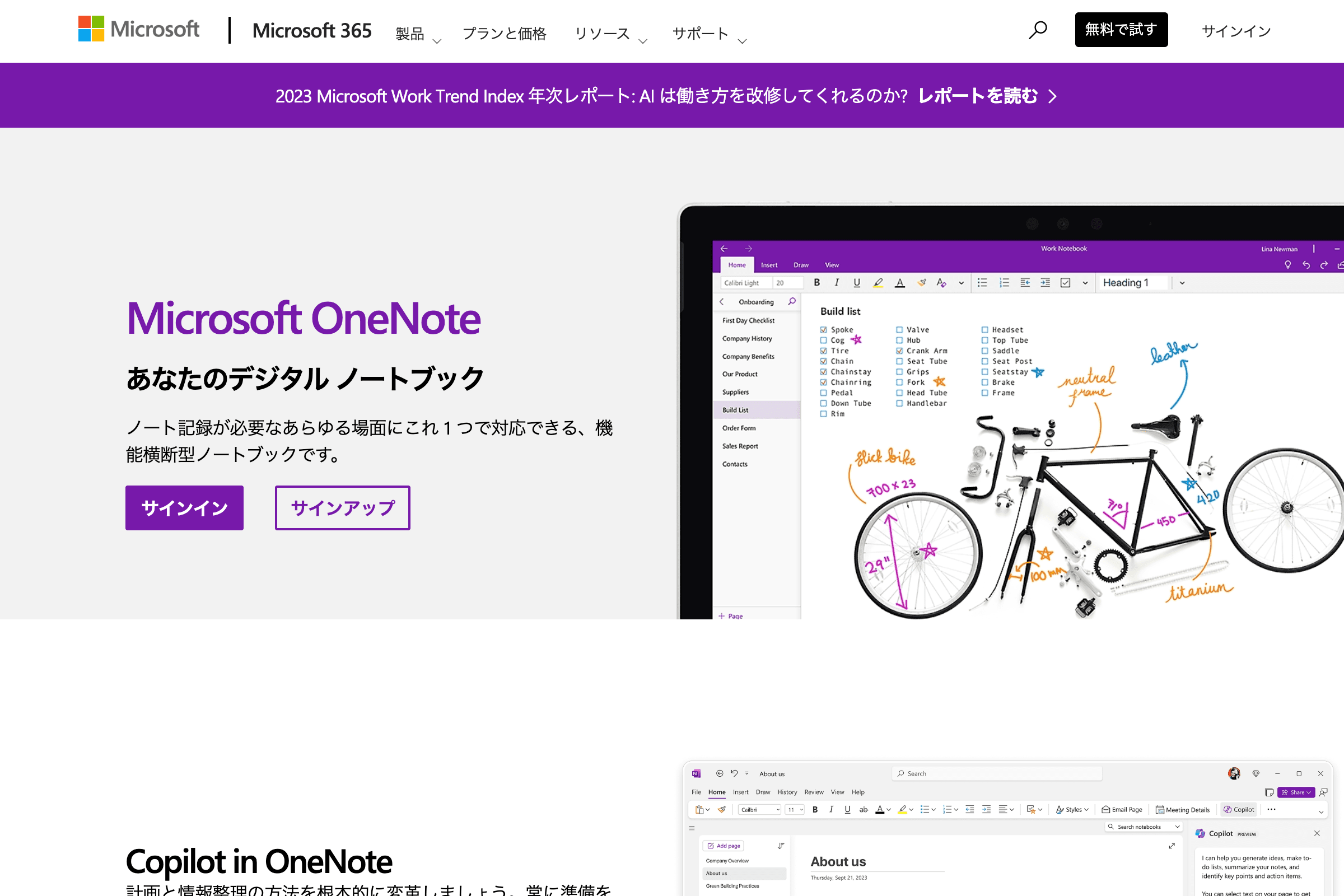
https://www.microsoft.com/ja-jp/microsoft-365/onenote/digital-note-taking-app
| 対応OS / デバイス | iPad、iPhone、Mac、Windows、Android、Web |
| 無料プラン | ストレージ容量:5GB(OneDriveの容量) |
| 有料プラン | Microsoft 365 有料プラン |
| 日本語化 | ◯ |
「OneNote」は、Microsoft社が提供する多機能なデジタルノートアプリです。2003年に登場しました。
iPad上で Apple Pencil などのペンデバイスの使用も可能ですが、ペンツールなどの機能や書き心地は「Goodenotes」などのノートアプリの方が優れていると感じます。
他のMicrosoft製品との連携がスムーズなため、Microsoft製品をメインで使用している場合は試してみてください。
無料プランと有料プラン
「OneNote」は無料でも使用可能なノートアプリです。「OneNote」のデータはMicrosoft社のクラウドサービス「OneDrive」に保存されます。無料プランの「OneDrive」の保存容量は最大5GB。「OneNote」で保存可能なデータは、この「OneDrive」の保存容量に依存します。
「Microsoft 365」の有料プランに加入すれば「OneDrive」の保存容量も増えるため、「OneNote」でもより多くのデータを作成・保存することができます。
自由ノート(Freenotes)

| 対応OS / デバイス | iPad、iPhone、Mac |
| 無料プラン | 広告あり |
| 有料プラン | 1,100円(買い切り) |
| 日本語化 | ◯ |
「自由ノート(Freenotes)」は、手書きも可能なiPad向けノートアプリ。公式サイトは英語ですが、アプリは日本語化されています。
「自由ノート(Freenotes)」では、ノートを取るための機能も充実しており、「レイヤー」機能や「AIアシスタント」とのチャットなども搭載。テンプレートやシール以外にも、フォントやパレットのダウンロードも可能です。
無料プランと有料プラン
無料プランでは広告が表示されます。この広告は1,100円(買い切り)で消すことができます。
「自由ノート(Freenotes)」は高機能ではありますが、公式サイトの情報量が少なく、大事なデータを保存するには若干不安。無料で使えるものを探している場合は、試してみるのもよいかと思います。
Kilonotes
| 対応OS / デバイス | iPad、iPhone、iPod touch、Mac、Apple Vision、Android |
| 無料プラン | |
| 有料プラン | |
| 日本語化 |
最後に
iPadで手書きができるノートアプリを使用すれば、紙のノートに比べてさまざまなメリットを手に入れることができます。
「Goodnotes」や「Notability」は高機能で、これらを紹介する記事もよく目にします。私自身は、フォーカス機能が気に入って「Noteshelf 3」を使用しています。
これら以外の手書きノートアプリも多数公開されているので、本記事を参考にぜひお好みの手書きノートアプリを探してみてください。